কম্পিউটার বা ল্যাপটপে উইন্ডোজ 7 ইনস্টল করা নিয়মিত প্রোগ্রাম ইনস্টল করার মত কার্যত একই। অবশ্যই, এখানে কিছু সূক্ষ্মতা রয়েছে, তবে মূলত ইনস্টলেশন প্রক্রিয়াটি আপনাকে সিস্টেমের প্রম্পটগুলি অনুসরণ করতে হবে এই বিষয়টি সম্পর্কে ফোটে।
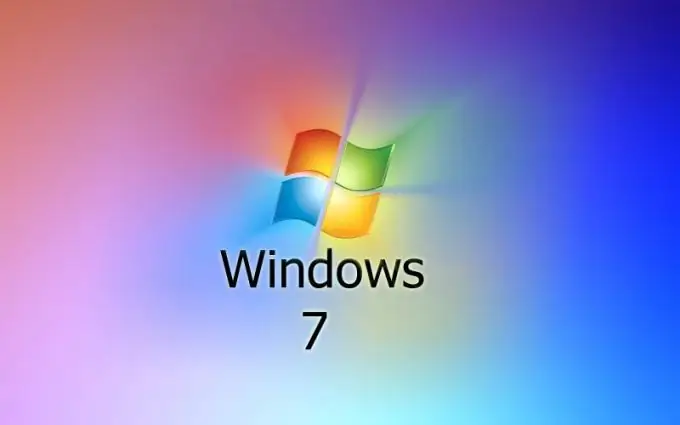
প্রয়োজনীয়
- - কম্পিউটার;
- - লাইসেন্সযুক্ত ওএস সহ ডিস্ক;
- - ড্রাইভারদের সাথে একটি ডিস্ক।
নির্দেশনা
ধাপ 1
উইন্ডোজ ইনস্টল করার জন্য প্রস্তুত। অপারেটিং সিস্টেমের লাইসেন্সবিহীন সংস্করণ রয়েছে এবং ইনস্টলেশন প্রক্রিয়া চলাকালীন আপনার একটি পণ্য কী থাকতে হবে তা নিশ্চিত করুন। আপনি যদি ওএসের বক্সযুক্ত সংস্করণটি কিনে থাকেন তবে অবশ্যই ডিসটি / ডিস্ক সহ বাক্সটিতে কীটি আটকে থাকতে হবে। আপনি যদি মাইক্রোসফ্টের সাইটে কেনাকাটা করে থাকেন তবে কীটি আপনার ইমেল ইনবক্সে কোম্পানির একটি বার্তায় রয়েছে। ড্রাইভার ডিস্কের জন্যও পরীক্ষা করে দেখুন। যদি এই জাতীয় কোনও ডিস্ক না থাকে, আপনাকে ড্রাইভার থেকে নিজেকে ইন্টারনেট থেকে ডাউনলোড করতে হবে। এটি করার জন্য, আপনাকে কম্পিউটার / ল্যাপটপ প্রস্তুতকারকের ওয়েবসাইটে যেতে হবে এবং সমর্থন বিভাগে আপনার যা প্রয়োজন তা সন্ধান করতে হবে। যদি আপনার কাছে অর্ডার দেওয়ার জন্য বা আপনার নিজের হাতে কম্পিউটার সংঘবদ্ধ হয় তবে আপনাকে সঠিকভাবে কাজ করার জন্য ড্রাইভারের প্রয়োজন এমন সমস্ত উপাদানগুলির প্রস্তুতকারকদের ওয়েবসাইটগুলি দেখতে হবে।
ধাপ ২
ড্রাইভে আপনার পছন্দের উইন্ডোজ সংস্করণটি দিয়ে ডিস্কটি প্রবেশ করুন। যদি আপনার কম্পিউটার / ল্যাপটপে ডিস্ক পড়ার জন্য ড্রাইভ না থাকে তবে আগাম একটি বুটেবল ইউএসবি ফ্ল্যাশ ড্রাইভ প্রস্তুত করুন। উপযুক্ত আকারের ইউএসবি ড্রাইভে সিস্টেম চিত্রটি ক্যাপচার করুন। এর জন্য WinToFlash বা এর মতো ব্যবহার করুন। আপনার কম্পিউটার / ল্যাপটপের ইউএসবি পোর্টে সমাপ্ত ইউএসবি ফ্ল্যাশ ড্রাইভ.োকান।
ধাপ 3
আপনার কম্পিউটারটি পুনরায় বুট করুন। BIOS এ যান এবং বুট অগ্রাধিকার সেট করুন। বুট করার জন্য প্রথম মিডিয়া নির্বাচন করুন যা থেকে আপনি উইন্ডোজ ইনস্টল করতে চান। সেটিংস পরিবর্তন সংরক্ষণ করুন এবং BIOS থেকে প্রস্থান করুন। কম্পিউটারটি আপনার পছন্দের মিডিয়া থেকে বুট হবে (কখনও কখনও আপনাকে কোনও কী টিপে ক্রিয়াটি নিশ্চিত করতে হবে) এবং ইনস্টলেশন প্রক্রিয়াটি শুরু হবে।
পদক্ষেপ 4
স্ক্রিনে প্রদর্শিত উইন্ডোতে ভাষা নির্বাচন করুন। পরবর্তী ক্লিক করুন। পরবর্তী উইন্ডোতে, "ইনস্টল করুন" বোতামটি ক্লিক করুন। আপনার এবং মাইক্রোসফ্ট কর্পোরেশনের মধ্যে লাইসেন্স চুক্তি সহ একটি উইন্ডো উপস্থিত হবে। শর্তাদি এবং শর্তাবলী পড়ুন এবং "আমি লাইসেন্সের শর্তাদি স্বীকার করি" পাঠ্যের পাশের বাক্সটি চেক করুন। আবার ক্লিক করুন। ইনস্টলেশন ধরণের চয়ন করার জন্য উইন্ডোতে, "সম্পূর্ণ ইনস্টলেশন" আইটেমটি ক্লিক করুন on
পদক্ষেপ 5
আপনার কম্পিউটারের হার্ড ড্রাইভকে পার্টিশনে ভাগ করুন। "ডিস্ক সেটআপ" শিলালিপিতে ক্লিক করুন এবং "তৈরি করুন" বোতামটি ব্যবহার করুন। পার্টিশনের আকার নিজেই উল্লেখ করুন এবং প্রয়োগ ক্লিক করুন। 50 জিবি সিস্টেমের জন্য একটি পার্টিশন তৈরি করুন। আপনার বিভাগ সংরক্ষণ করার জন্য উত্সর্গীকৃত দ্বিতীয় পার্টিশনটি বাকী ডিস্কের স্থান গ্রহণ করবে।
পদক্ষেপ 6
ইনস্টল করতে বিভাগটি হাইলাইট করুন এবং পরবর্তী ক্লিক করুন। ইনস্টলার ফাইলগুলি অনুলিপি এবং আনপ্যাক করার সময় অপেক্ষা করুন, উপাদান এবং আপডেটগুলি ইনস্টল করেন। এই সময়ের মধ্যে, কম্পিউটারটি পুনরায় চালু হবে। উইন্ডোটি আপনাকে আপনার ডেটা প্রবেশের জন্য জিজ্ঞাসা না করা অবধি কোনও কিছুই চাপবেন না। আপনার ব্যবহারকারীর নাম এবং কম্পিউটারের নাম লিখুন। আরও ক্রমানুসারে: পাসওয়ার্ডটি প্রবেশ করুন এবং নিশ্চিত করুন, ক্রমিক নম্বর লিখুন, সুরক্ষা সেটিংস নির্বাচন করুন, সময় অঞ্চলটি নির্দিষ্ট করুন।
পদক্ষেপ 7
রিবুট করার পরে, আপনি উইন্ডোজ 7 ডেস্কটপ দেখতে পাবেন। ড্রাইভারগুলি ইনস্টল করুন এবং হার্ড ড্রাইভ থেকে বুট করার জন্য BIOS সেট করুন। ইনস্টলেশন সম্পূর্ণ সম্পূর্ণ।






